Microsoft office 2016 или 2019 какой лучше
Обновлено: 07.07.2024
Пакет офисных приложений Microsoft Office, является наиболее популярным приложением у домашних и корпоративных пользователей на протяжении многих лет. Обновлённые версии этого офисного пакета выпускаются каждые 3 года. Последняя актуальная версия Microsoft Office 2019 внешне напоминает собой уже знакомый нам офисный пакет Microsoft Office 2016. Давайте разберемся в чем отличия между различными версиями офисного пакета.
На многих ресурсах в интернете кочует один и тот же фрагмент текста с кратким описанием отличий отдельных приложений из пакета Microsoft Office 2019 от тех же приложений но из пакета Office 2016:
Однако помимо этих всем известных отличий существуют и другие, более значимые отличия версий, которые касаются как состава включенных в пакеты компонентов, их фунционала и коммуникационных возможностей:
Сравнение версий Microsoft Office
Сравнение версий Microsoft Office
Таким образом основными отличиями версии офиса 2019 от 2016 являются:
- Улучшенный дизайн приложений в стиле Fluent De: в приложениях используется новая упрощённая панель инструментов, в Ленте добавлены новые анимации и иконки, переработана цветовая схема приложений Office;
- Улучшенная поддержка стилуса в приложениях. Добавлена возможность рисовать пометки поверх документов. В PowerPoint можно перемещать объекты на слайдах при помощи стилуса. Все офисные приложения воспринимают силу нажатия и наклон стилуса.
- Добавлен незначительный функционал в приложениях офиса Word, Excel, PowerPoint и Outlook;
- Установка Office 2019 возможна только на Windows 10, поддержка Windows 7 и Windows 8 отсутствует;
- Отсутствует компонент для создания заметок OneNote, который ранее являлся составной частью пакета Office 2016. В версии 2019 вместо него устанавливается OneNote для Windows 10;
- Отсутствие средства разработки форм Microsoft Path, ранее поставлявшегося в составе пакета Office 2016 Профессиональный Плюс.
Выводы:
Новый Microsoft Office 2019 обладает обновлённым дизайном, но при этом не несёт принципиально новых функциональных возможностей, ради которых можно было бы переходить на него с версии 2016. Если у вас уже установлен Microsoft Office 2016, то серьезных причин переходить на версию 2019 нет, поскольку различия между версиями незначительные.
Если вы досих пор пользуетесь устаревшим пакетом Microsoft Office 2010 или 2013, то смысл обновиться есть. И обновиться я вам рекомендую сразу до версии 2019, перешагнув 2016. Однако при этом следует помнить, что версия 2019 устанавливается только на Windows 10. Обновление до версии 2019 добавить новые возможности по интеграции с облачным сервисом One Drive, синхронизации и загрузке документов в облако. Все это существенно облегчает работу с документами.
В чем разница между Microsoft 365 и Office 2021?
Совет: Office 365 теперь называется Microsoft 365. Новое имя, дополнительные преимущества.
Планы Microsoft 365 для дома и личного пользования включают надежные приложения Office для рабочего стола, с которыми вы знакомы, такие как Word, PowerPoint и Excel. Вы также получаете дополнительное пространство в интернет-хранилище и доступ к облачным службам для совместной работы над файлами в реальном времени. С подпиской вы будете своевременно получать последние обновления компонентов, обновления для системы безопасности и исправления, а также постоянную техническую поддержку без дополнительной оплаты. Вы можете оплачивать свою подписку ежемесячно или ежегодно. План Microsoft 365 для семьи позволяет предоставлять доступ к подписке 6 членам семьи и использовать приложения на нескольких компьютерах с Windows, Mac, планшетах и телефонах.
Большинство планов Microsoft 365 для бизнеса, учебных заведений и некоммерческих организаций включают полностью установленные классические приложения. Майкрософт также предлагает базовые планы с онлайн-версиями Office, хранилищем файлов и электронной почтой. Вы сами решаете, что лучше всего вам подходит: для малого бизнеса, для крупных предприятий, для учебных заведений, для некоммерческих организаций.
Office 2021 можно приобрести единовременно. Это означает, что вы однократно платите определенную сумму, чтобы получить приложения Office на одном компьютере. Единовременно приобретаемые наборы доступны для компьютеров с Windows и Mac. Однако они не предусматривают возможности обновления (то есть если вы захотите перейти на следующую основную версию, вам потребуется приобрести ее по полной цене).
Не знаете, какой у вас продукт? См. статью Какая у меня версия Office?
Готовы приступить к установке Office? См. статью Установка Office на компьютере Windows или Mac.
Ищете сведения о продуктах и цены?
Купить или попробовать Microsoft 365
Сравнение подписки на Microsoft 365 с Office 2021 (единовременная покупка)
(Пример: Office для дома и учебы 2021)
(например, Microsoft 365 для семьи*)
Однократно уплачиваемая сумма.
Небольшой ежемесячный взнос или экономия за счет оплаты за весь год.
Получите приложения Office, такие как Excel, Word и PowerPoint.
Получите последнюю версию приложений Office, таких как Excel, Word, PowerPoint и Outlook. У вас всегда будут последние обновления компонентов, обновления для системы безопасности, исправления ошибок и новые инструменты. Пользователи ПК также получают Access и Publisher.
Предусмотрено получение обновлений для системы безопасности, но вы не будете получать обновления компонентов. Обновления до основных версий не предусмотрены.
Ваша версия Office будет постоянно улучшаться. Вы будете получать все последние обновления компонентов, а также обновления для системы безопасности и исправления.
Установка Office на нескольких компьютерах (Windows или Mac)
Единовременно приобретаемый набор может быть установлен один раз на компьютере с Windows или Mac.
Microsoft 365 для семьи позволяет установить Microsoft 365 на всех устройствах и войти в свою учетную запись на пяти устройствах одновременно. Это означает, что вы можете использовать Office независимо от того, где вы находитесь и какое устройство используете. Это означает, что вы можете использовать Office независимо от того, где вы находитесь или каким устройством пользуетесь, включая компьютеры с Windows, Mac, планшеты и мобильные телефоны. Вы также можете поделиться подпиской с пятью другими пользователями.
Дополнительные функции на планшетах и телефонах
Бесплатно установив мобильные приложения, вы получаете основные возможности редактирования на планшетах или телефонах с диагональю меньше 10,1 дюйма.
Бесплатно установив мобильные приложения, вы получаете дополнительные возможности при входе в приложения Office на устройстве.
Дополнительное пространство в интернет-хранилище
Безопасное хранение файлов в облаке и доступ к ним откуда угодно. Получите 1 ТБ на пользователя в облачном хранилище OneDrive (всего до 6 пользователей, включая вас). (Microsoft 365 для семьи).
Предусмотрена техническая поддержка только при первоначальной установке.
Вы можете бесплатно обращаться к нам в течение всего срока действия подписки с вопросами, касающимися технических проблем, управления подпиской и выставления счетов.
Вопросы и ответы
Выберите один из вариантов ниже, чтобы получить информацию о ценах.
Да. Вы можете приобрести отдельные версии Word, Excel и PowerPoint для Mac или ПК. Перейдите в магазин Майкрософт и найдите нужное приложение.
Кроме того, вы можете единовременно приобрести версию Visio или Project либо подписаться на нее (доступно только для компьютеров с Windows). Купить Visio или Project.
Подписки на Microsoft 365 и Office 2021 можно установить на компьютере с Windows или Mac. Сравнить цены
После установки и активации приложений Office на устройствах вам не нужно выходить в сеть для работы с ними. Однако вам потребуется подключение к Интернету для первоначальной установки и активации Office, для установки обновлений, а также для управления оплатой. Подключение к Интернету также необходимо для доступа к документам, хранящимся в OneDrive, если вы не установили приложение OneDrive на компьютере. Однако после установки приложений Office (таких как Word, PowerPoint и Excel) их можно использовать в автономном режиме.
См. также
Узнайте, какая версия Office подходит вам
Что нового в Microsoft 365
Установка Office на компьютере Windows или Mac
В чём разница между Office 365 и Microsoft Office 2019
Office 2019
Приложения Office 2019 продаются не только пакетом, но и по отдельности. Правда, дело это совершенно невыгодное. Например, одиночная версия Word 2019 на официальном сайте Microsoft стоит лишь на $10 дешевле, чем базовая редакция с минимальным комплектом приложений.
У Office 2019 есть редакции, они определяют комплект поставляемых приложений и, соответственно, стоимость лицензии:
У Office 2019 есть ещё отдельные бизнесовые редакции, распространяющиеся через центр корпоративного лицензирования Microsoft или розничные компании. Но это тема только для юридических лиц.
Приложения Office 2019 получают обновления, обеспечивающие безопасность и внедряющие новый функционал. Но это только такой новый функционал, что предусмотрен для этой версии продукта. Как Office 2016, 2013 и более ранние редакции, Office 2019 когда-то застынет во времени, станет неактуальным, а ему на смену придёт новая версия. И для него нужно будет покупать новую лицензию. Разве что Microsoft учредит какую-нибудь срочную акцию бесплатного обновления до новой версии продукта, как, например, в одно время Windows 7 и 8.1 можно было бесплатно обновить до Windows 10.
Office 365
• Использование офисного пакета на нескольких компьютерных и мобильных устройствах;
• 1 Тб в облаке OneDrive;
• Бесплатные Skype-звонки на мобильные и стационарные телефоны.
В бизнесовых редакциях есть дополнительные возможности типа работы с корпоративной платформой Microsoft Teams, средствами планирования Microsoft Bookings, Microsoft Planner и т.п.
Далее в подвале сайта выбираем любой язык, отличный от русского. Отличный от русского язык необходимо выбирать из-за отказа Microsoft от прямых продаж в России. Если на сайте компании выставить другой язык, покупки станут доступы. Правда, и рассчитываться за них нужно в другой валюте. Затем кликаем домашнее использование.
Попадём на страницу обзора различных редакций Office 365. Они отличаются комплектом поставки приложений и услугами Microsoft. Из предназначенных для домашнего использования предлагается три редакции:
Редакцию Home можно месяц тестировать бесплатно.
Правда, для этой возможности к аккаунту Office 365 придётся подвязать банковскую карту. С которой, кстати, по истечении месяца автоматически снимутся деньги за второй месяц использования подписки. Если, конечно, карту вовремя не отвязать от аккаунта.
У приложений Office 365 для Windows есть мелкие отличия от приложений в составе Office 2019. Приложения Office 365 лучше заточены под работу на экранах сенсорных устройств. У них большие по размеру кнопки функций, большие отступы между элементами. Главная страница немного отличается организацией.
Тогда как в составе приложений Office 2019 увидим привычный интерфейс, никак не изменившийся ещё с версии 2013. Разве что поддержкой тёмной темы оформления.
Триальные версии Microsoft Office
Это энтузиасткий проект, являющий собой альтернативный источник скачивания различного ПО от Microsoft. Здесь можно выбрать либо какую-то редакцию Office 365, либо отдельные приложения Office 2019 в виде укомплектованных в IMG-образ EXE-инсталляторов.
Язык пакета или отдельных приложений необходимо выбирать английский. После установки англоязычных приложений скачиваем пакет русской локализации на сайте Microsoft.
Устанавливаем его, перезапускаем офисные приложения. Русский будет применён к интерфейсу автоматически.
Выпустив новую версию офиса, Microsoft неожиданно для меня оказалась в центре внимания. Вроде не такое уж большое дело. Однако про обновление написали все СМИ. И я уж было обрадовался, решив, что там много, вкусно и интересно. Однако событие, как выяснилось при ближайшем рассмотрении, не такое уж и знаменательное, так как, например, в Office 365 ProPlus, которым постоянно пользуюсь уже несколько лет, все обновления Office 2019 давно были. Некоторыми я начал пользоваться ещё два года назад. А если взглянуть на страничку с обновлениями в официальном блоге Microsoft, то становится решительно непонятно, откуда весь сыр-бор.
Вероятно, в Microsoft испытывают сейчас двойственные ощущения. С одной стороны, они, конечно, безусловно рады, что оказались в центре внимания. СМИ пишут про обновления, блогеры снимают историю, как Office завоевал мир, и всё в таком духе. С другой стороны, очевидно, что Microsoft не любит Office 2019 и выпустила его лишь потому, что дальше тянуть было уже неприлично.
В Microsoft понимают, что важны не разовые продажи, а стабильный денежный поток. Ведь, как ни крути, а Office на текущий момент остаётся самым крупным источником прибыли.
Комментарий к графику ниже. В терминологии Microsoft: More Personal Computing – это Windows и игры, а раздел Productivity and Business – это Microsoft Office и Linkedin.
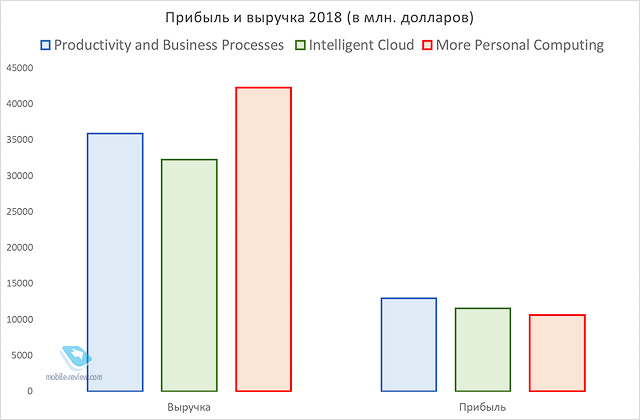
Microsoft опубликовала итоги за 2018 финансовый год. И на графике видно, что финансовое будущее Microsoft покоится на двух китах – облачные вычисления и офисные программы. К слову, облачные вычисления уже обогнали по чистой прибыли Windows и практически сравнялись с доходом от Office, а ещё год назад отставание было гораздо заметнее.
Начиная с лета 2011 года, когда впервые был представлен Office 365, Microsoft планомерно продавливает его значимость. Office 365 – это сервис по подписке, то есть им можно пользоваться, пока платишь деньги. А вот независимые версии Office, так называемые standalone - это, по сути, потерянные для бизнеса пользователи. Они заплатили деньги один раз и пропали с радаров, так как базовые потребности офисного большинства с лихвой покрывает Office 2010. Например, когда обсуждали тему, то Роман Белых сказал, что с большим удовольствием пользовался Office 2003, пока он не начал глючить на Windows 10.
Однако таких, как Роман, становится всё меньше, и пользователи по всему миру потихоньку привыкают и переползают к подписочной модели, так как 300 рублей в месяц, или 1 кг филе курицы по распродаже, или два гамбургера - не такие большие деньги для большинства. В случае с подпиской Office 365 работает и уловка на психологию – отдавать каждый месяц по 269-330 рублей (в зависимости от версии от 1 до 5 установок) морально проще, чем сразу раскошелиться на 5 199 рублей (за 1 установку). Об этом свидетельствуют цифры из годового отчета. Вся категория Office выросла на 10% за год, в то время как Office 365 воспарил аж на 38%. Общее число подписчиков достигло 31.4 миллиона.
Microsoft постаралась сделать «разовый» Office гадким утёнком, который покупать не захочется.
Начнем с того, что на официальном сайте Microsoft найти отдельную версию Office - это небольшой квест. Например, вот так выглядит основная страница Office. Ни одного упоминания, что есть такой продукт:
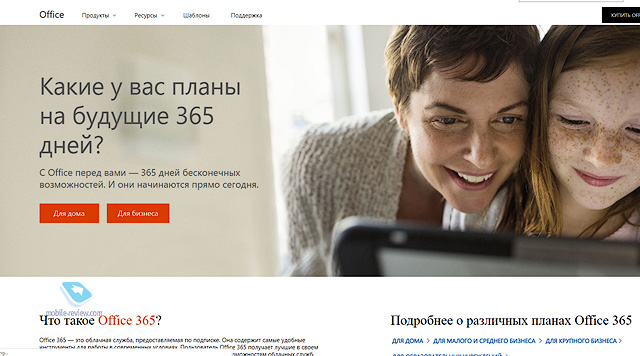
Узнать, что есть версия, предусматривающая единовременную покупку, можно, только провалившись в тарифные планы Office 365.
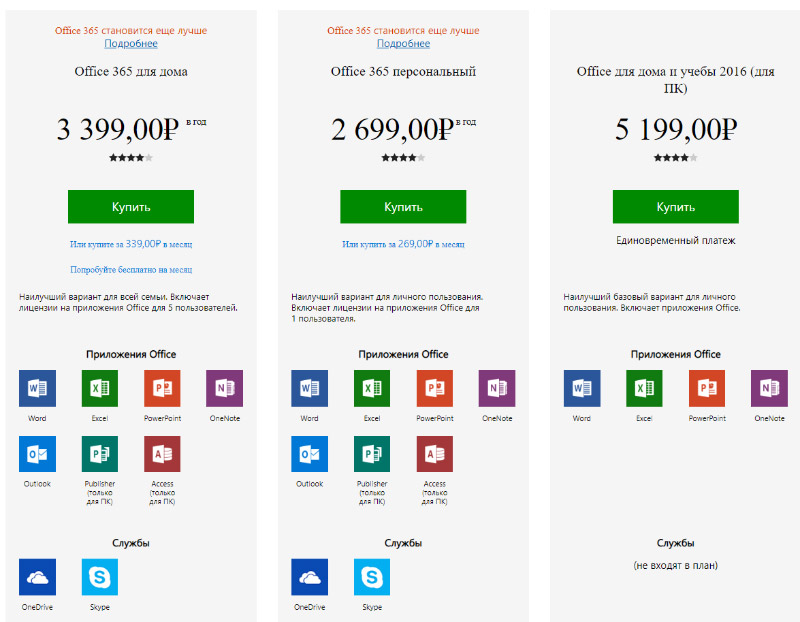
Однако, глядя на тарифные планы, покупать отдельный офис как-то не хочется. Уж очень он выглядит куцым. В пакете даже нет Outlook. Красным написано, что Office 365 становится лучше, а про этот лишь упомянуто, что службы не поддерживаются. Любопытно, что для бизнеса отдельный офис вообще не предлагается. Вероятно, кстати, из-за этого и происходит такой буст в процентах на Office 365. Компании по всему миру постепенно обновляются, и им приходится раскошелиться.
Дальше идёт сравнение между офисными пакетами. Уж не знаю, почему так случилось, но шрифт в сравнении гораздо меньше, чем на других страницах. Таким образом, пользователь скорее ориентируется на доброжелательные зеленые галочки, отсутствие которых в третьей колонке как бы намекает, что продукт так себе.
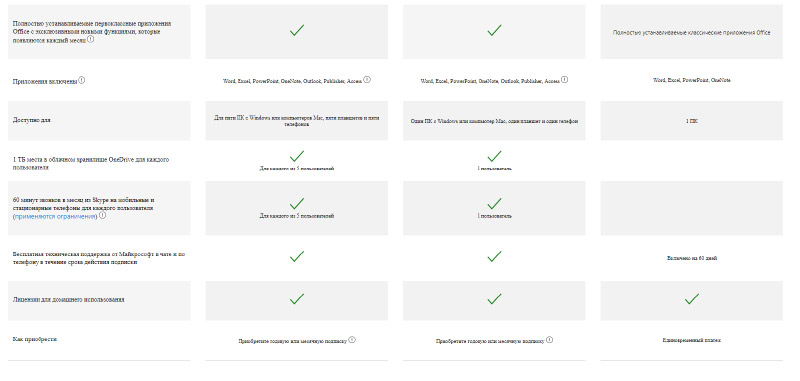
Отдельно меня порадовала формулировка, что техническая поддержка в чате и по телефону осуществляется в течение 60 дней после покупки. Не хватает только, чтоб при покупке всплывало окно с надписью «Ну, не надо! Не покупайте, пожалуйста! Давайте лучше подписку!».
В чём отличие Office 365 и Office 2019
Основное отличие заключается в том, что отдельный Office покупаешь только раз и можно пользоваться сколько угодно. И это единственный плюс. Теперь минусы. Во-первых, в отдельном Office всего 4 приложения – Word, Excel, PowerPoint и OneNote. К слову, последнее уже полноценно бесплатное и поставляется вместе с Windows или скачивается в AppStore для macOS. Никаких тебе Outlook, Publisher или Access. Особенно непонятно, почему отняли Outlook. Если Publisher и Access - специфические программы не для всех, то Outlook - это мощный и практичный почтовый клиент.
Во-вторых, Microsoft практически не будет поддерживать отдельный Office. Иногда прилетят патчи безопасности, но не более. Никаких новых функций. В то время как на Office 365 практически каждый месяц приходят какие-нибудь обновления, исправления и фишечки. Например, в сентябре Microsoft поправила проблему, с которой, думаю, сталкивался каждый, кто работает в Excel: «Обновление от 5 сентября: Устраняет проблему в Excel, при которой пунктирная линия, отмечающая диапазон ячеек, которые пользователь выбрал для копирования, не исчезают и остаются в буфере обмена даже при последующих операциях пользователя, как, например, "вставка"». А вот владелец отдельной версии Excel обречен, как я понимаю, мучиться до тех пор, пока не сменит офис на подписной. Точно так же он не получит новых диаграмм и прочих возможностей.
Понятно, что бизнес диктует свои правила, но всё же немного обидно, что, купив программу по цене почти 2-годичной подписки, ты практически не получаешь техподдержки.
Когда ждать Office 2019
Как вы заметили, скриншоты выше сделаны для Office 2016, так как пока что новый Office 2019 доступен только в рамках подписки Office 365 для корпоративных пользователей. Все остальные смогут приобрести Office 2019 в течение следующих нескольких недель (конкретное время не уточнено).
Что нового в Office 2019
Для тех, кто пользуется Office 365, ничего нового, так как все функции уже давно доступны. Однако давайте всё равно пробежимся по нововведениям, из которых появилась новая версия.
В Microsoft уверены, что будущее в компьютерах с сенсорными экранами, именно поэтому в Office улучшилась поддержка работы со стилусами. Например, если я прямо сейчас возьму в руки стилус, то сразу смогу начать оставлять пометки.
То же самое произойдет в Excel, а в PowerPoint попутно можно будет ещё двигать объекты на слайде.
В Word появилась чёрное цветовое оформление, которое вряд ли кому понадобится, так как белый документ на чёрном фоне приводит к тому, что глаза начинают быстро уставать.
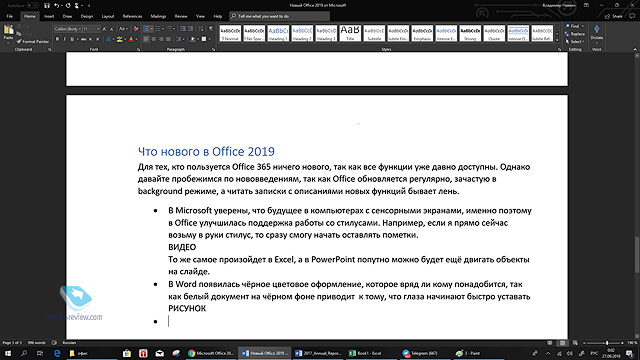
Прочие обновления: улучшилась функция преобразования текста в речь.
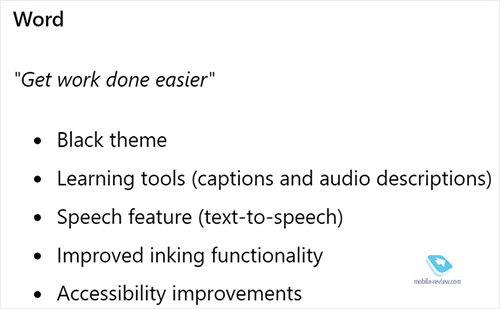
В Excel обновлений побольше. Добавился новый тип графика Finnel Chart.
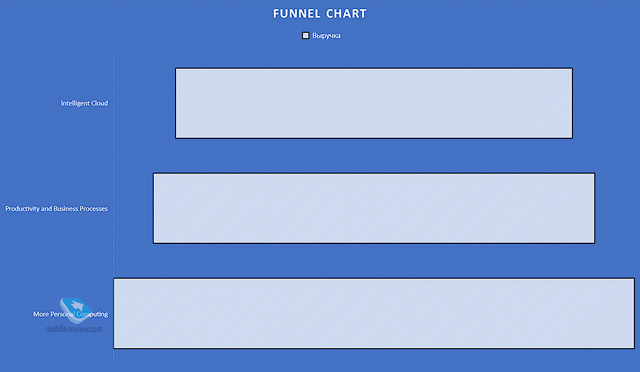
И график с географической картой, например, можно указать города, страны и числа. Excel привяжет самостоятельно. А карты возьмет в Bing. Прочие обновления связаны с подкапотными движениями – оптимизация PowerPivot и PowerQuery. Ещё появилась возможность отправлять данные из Excel в PowerBI. Удивительная вещь! Для пользователей Office 365 эта возможность была доступна минимум 2 года назад, так как точно помню, что пользовался ей в конце 2016.
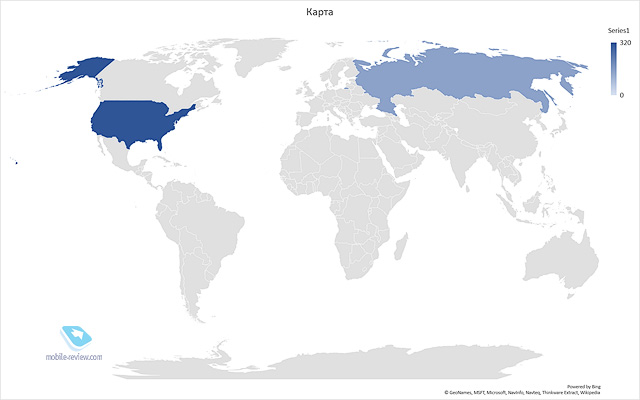
Все обновления Excel от Microsoft:
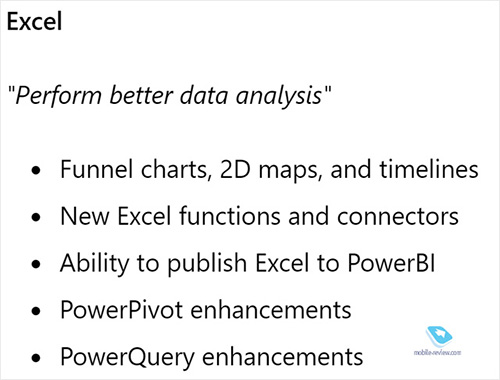
В PowerPoint появилась возможность вставлять файлы формата иконок, SVG и 3Д модели. Про модели не знаю, но SVG-файлы на Office 365 уже как года 1.5 точно.
Прочие обновления PowerPoint от Microsoft:
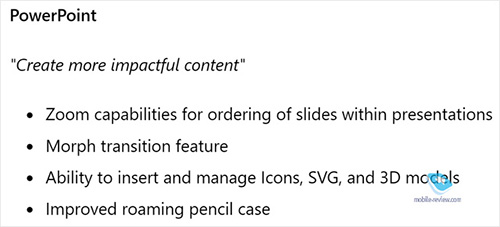
В Outlook появились упоминания. Для этого нужно использовать в тексте символ собаки. Тоже не новинка, так как на Office 365 упоминания доступны даже при редактировании текста в Word.
Прочие обновления Outlook:
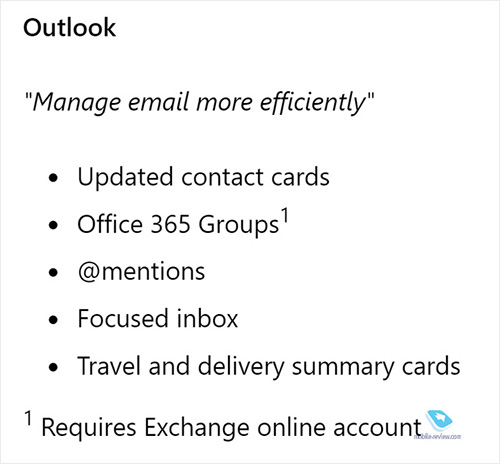
Заключение
Думаю, вы, как и я, в полном восторге от последнего отдельного обновления Office 2019 от Microsoft. Такое разнообразие вкусных и полезных функций, что разбегаются глаза. Полагаю, данное обновление можно рассматривать как своего рода поминки по неподписным изданиям программы. В целом, удивляться нечему. Мы каждый месяц платим за интернет, мобильную связь, Apple Music, Netflix или Амедиатеку, за библиотеки типа BookMate, да и за Microsoft Office, так как для профессиональной работы альтернатив ему нет. По-моему, со стороны Microsoft было не совсем корректно выкатывать такое обновление и заострять на нём внимание. А, может, они и не хотели – по-тихому написали в корпоративном блоге, а СМИ неожиданно подняли бучу.
В комментариях можете признаваться в любви к Microsoft Office, рассказывать про ваши любимые сочетания формул Excel или про макросы, которыми гордитесь, рассказывайте, как грамотно составленная презентация отразилась на карьере, и всё в таком духе. А главное, откликнитесь те, кто в России для личного пользования купил себе платную подписку на Office, а не скачал пакет на торренте.
Пакет редакторов MS Office постоянно обновляется и улучшается. Это продиктовано требованиями рынка. Именно поэтому каждые несколько лет выходит новая редакция. Сегодня вы можете купить Office 2019 и получить в свое распоряжение самую свежую и функциональную версию. Если у вас до этого не было Офиса, то это самый оптимальный вариант. Но что делать обладателям более старших версий? Многих интересует, какие есть отличия у MS Office 2019 от 2016 и стоит ли переходить.
_05.jpg)
Обновления Офиса 2019
Пакет редакторов был подвергнут серьезному изменению внешнего вида и панелей управления. В каждом приложении появилась возможность настраивать набор и расположение команд под себя (кастомизация). Также было интегрировано более качественное и точное распознавание угла наклона и силы нажатия стилуса. Это будет в первую очередь интересно владельцам планшетов и ноутбуков с сенсорными дисплеями. Что касается более конкретных нововведений, то их нужно смотреть на примере определенных программ. Так что нового в MS Office 2019?
- PowerPoint. Внедрена поддержка SVG-векторных картинок и 3D-моделей. Их можно свободно вставлять в презентацию. Добавлен переход «Трансформация» для плавной смены слайдов. Добавлена функция увеличения (Зум). Реализована возможность экспортировать видео в разрешении 4K.
- Excel. Добавлены новые графические элементы: диаграмма с картой и диаграмма «Воронка». Доступна шкала для нанесения временных меток. Добавлены 2D-карты для преобразования географических данных. Внедрены новые функции и формулы для работы с данными.
- Word. Интегрирована новая версия переводчика. Добавлен режим фокусировки для работы с определенными сегментами текста.
- Outlook. Обновленный формат карточек контактов с возможностью быстрого просмотра. Сортировка почты по различным фильтрам. Добавление упоминаний для контактов.
Отличия от других MS Office
Если проводить сравнение версий, то тут все зависит от конкретных редакций. Если у вас уже есть Офис 2016, то нет серьезных причин переходить на 2019, поскольку обновления не привносят что-то кардинально новое. Однако если вы пользуетесь пакетом редакторов версий 2007, 2010, 2013, то для вас уже есть смысл обновиться. Вы не только получите перечисленные выше обновления, но и ряд других, более важных функций: автоматическое сохранение документов, интеграция с OneDrive, синхронизация и загрузка документов в облако. Все это очень полезно и существенно облегчает работу с документами. Но помните, что Microsoft Office 2019 доступен только на операционной системе Windows 10 и Mac OS. Так что если у вас старая версия ОС Windows, но вам нужно перейти на новую редакцию Офиса, то предварительно стоит подумать об обновлении системы на вашем компьютере. А уже после можно устанавливать свежую версию редакторов.

Последняя версия офисного пакета Microsoft уже доступна для скачивания - но что в ней нового и стоит ли ее обновлять?
Существует два основных выпуска Office 2019. Выпуск Home & Student поставляется с последними версиями Word, Excel и PowerPoint. Office Home & Business 2019 включает в себя Word, Excel, PowerPoint, OneNote и Outlook. Есть также Office Professional 2019, который включает в себя все семь приложений Office (включая Access и Publisher), но он предназначен для компаний, а не частных лиц, поэтому мы не будем здесь это освещать.
Так стоит ли переходить на Office 2019? Есть ли какие-то новые функции, которые обязательно должны быть? Читайте дальше что бы узнать.
Word 2019
Для многих Word является основной причиной покупки Office. Это приложение для обработки текстов мирового класса, которое подходит как для домашних пользователей, так и для профессионалов. Однако, к сожалению, большинство новых функций Word 2019, похоже, нацелены на последних.
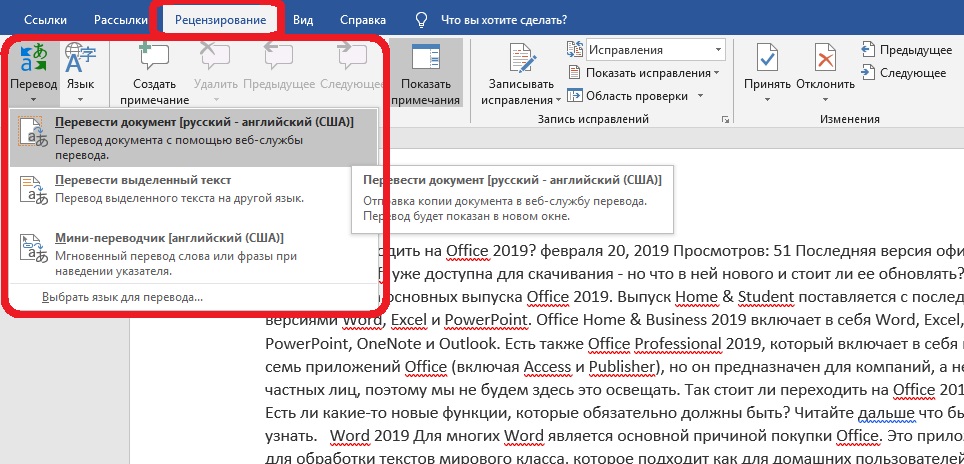
Что нового?
Word 2019 получает поддержку масштабируемого формата векторного изображения SVG и вращающихся 3D-моделей, однако наиболее важной новой функцией Word является его способность переводить текст на разные языки. Просто выделите раздел текста и нажмите «Просмотр», «Перевести», затем «Перевести выделение», и появится панель «Переводчик», из которой можно выбрать языки перевода. Переводчик также появляется в Excel и PowerPoint.
Есть также функция преобразования текста в речь Read Aloud, которая удобна, но раздражающе легко запускается случайно, если вы случайно нажали Ctrl + Alt + Space. Также в программе есть выбор различных способов просмотра ваших документов, чтобы помочь вам сосредоточиться на них при чтении, включая цвета сепии и черных страниц, чтобы помочь с усталостью глаз, а также различные интервалы текста и параметры ширины столбца.
Эти параметры сгруппированы под кнопкой «Средства обучения» (на вкладке «Вид»). Если у вас есть устройство с сенсорным экраном, вам будет приятно услышать, что Word 2019 содержит новые инструменты на вкладке «Рисование», которые позволяют писать, рисовать или выделять текст с помощью цифрового пера. Вкладка «Рисование» автоматически отключается на ПК без сенсорного экрана.
Какие есть альтернативы?
Если вам нужны инструменты для перевода, присмотритесь к Google Docs. Бесплатный онлайн текстовый редактор имеет быстрый встроенный инструмент для перевода ваших документов - просто нажмите «Инструмент», а затем «Перевести документ». Точность перевода Google не идеальна, но намного лучше, чем у Microsoft. Если вы используете Office 2013 или более позднюю версию, вы также можете установить бесплатный плагин Microsoft для переводчика.
Между тем, установка бесплатной надстройки Reader для Google Docs предоставляет вам эквивалент новой функции Word Read Read. Точно так же вы можете добавить функцию преобразования текста в речь в LibreOffice Writer, установив бесплатное расширение под названием Read Text.
Excel 2019
Microsoft Excel уже давно является отраслевой стандартной программой для работы с электронными таблицами и входит во все версии Office 2019.
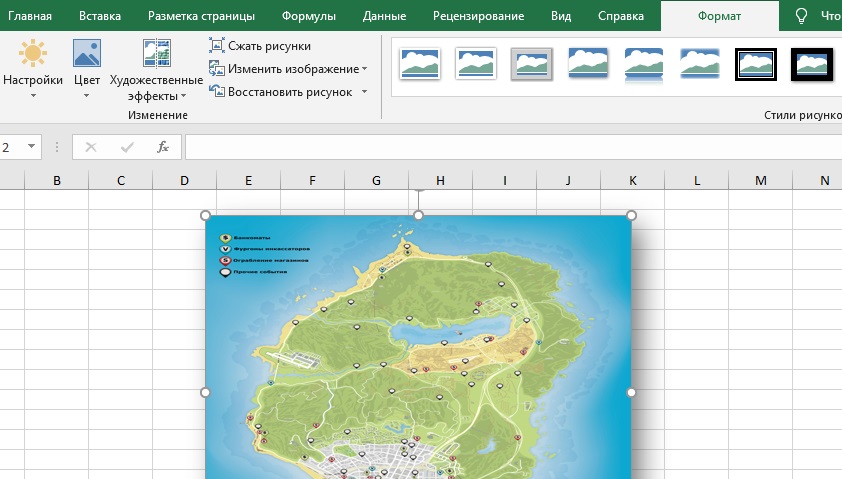
Что нового?
В последней версии Excel реализованы некоторые улучшения Word (включая новые инструменты для создания вкладок «Рисование» и «Переводчик») и предлагаются некоторые собственные новые функции, в частности, возможность публикации в Power BI (служба бизнес-аналитики Microsoft).
Новая функция Excel, которая меня поразила, - это возможность отмены выбора ячеек. Сколько раз вы выбирали несколько ячеек на листе, чтобы понять, что вы случайно включили одну или несколько ячеек, которые вам не нужны? В прошлом вам пришлось бы выбирать все заново. Однако теперь вы можете удерживать клавишу Ctrl и щелкнуть, чтобы отменить выбор любых ячеек или диапазонов ячеек в существующем выделении. Звучит скучно, но на самом деле это экономит время.
В Excel 2019 представлен ряд новых функций, наиболее полезными из которых являются MAXIFS и MINIFS, которые возвращают наибольшее или наименьшее значение в диапазоне соответственно. Также включены два новых типа диаграмм; картографические карты - например, для отображения разных значений на разных территориях - и воронкообразные диаграммы, которые отображают значения на разных этапах процесса.
Какие есть альтернативы?
Карты и воронкообразные диаграммы могут быть новыми для Excel, но они являются хорошим примером того, как Microsoft играет в догонялки - Google Sheets уже некоторое время предлагает возможность создавать подобные диаграммы, а Sheets, и LibreOffice Calc уже давно внедрили функцию позволяющую отменить выбор ячеек нажав Ctrl, и щелкнув их.
Outlook 2019
Outlook является приложением электронной почты, календаря и контактов Office. Он не поставляется с Office Home & Student 2019, поэтому вы получите его, только если установите Office Home & Business 2019 - или подпишитесь на Office 365.
Что нового?
Какие есть альтернативы?
В бесплатных офисных пакетах, похоже, нет почтовых клиентов - например, среди инструментов LibreOffice вы не найдете ни одного такого приложения. Однако существует множество отличных бесплатных почтовых клиентов, таких как emClient, который похож на Outlook и включает в себя электронную почту, календарь и контакты - его можно бесплатно использовать для двух учетных записей электронной почты.
Gmail имеет функцию, аналогичную Focused Inbox в Office 2019
PowerPoint
Хотя PowerPoint - это скорее бизнес-инструмент, он используется за пределами зала заседаний, например, для создания слайд-шоу. PowerPoint 2019 теперь включает в себя новый переход Morph, который обеспечивает привлекательную анимацию между одним слайдом и следующим. Он хорошо работает со слайдами, которые похожи, но имеют небольшие различия - например, изображения большего размера.
Другие дополнения включают видео со сверхвысоким разрешением 4K, инструмент для выделения текста в стиле Word и инструмент для автоматического удаления фонов с изображений в слайд-шоу.
Все приложения Office 2019 поставляются с новыми темами, включая высококонтрастную черную тему, которая может помочь людям с ограниченной видимостью, а также другие улучшенные функции доступности. Например, на вкладке «Обзор» вы найдете новый инструмент проверки доступности. Это сканирует ваши документы, электронные таблицы и презентации на любые аспекты, которые могут затруднить их чтение или редактирование для людей с ограниченными возможностями.
Office 2019 включает новый инструмент, который предупреждает вас, могут ли ваши документы создавать проблемы для людей с ограниченными возможностями.
Теперь вы также можете включить звуки Office - улучшенные звуковые сигналы, которые упрощают использование программ Office, если у вас есть проблемы со зрением. Установите флажок «Звуковое сопровождение событий» в разделе «Файл», «Параметры», «Специальные возможности».
Должен ли я обновить Office?
Есть много причин, по которым вам стоит подумать об обновлении существующей версии Office до Office 2019, но получение доступа к множеству новых интересных функций не станет одной из них. Как вы уже поняли, Office 2019 - неутешительное обновление. В нем отсутствуют какие-либо серьезные изменения, предлагая лишь незначительные улучшения некоторых бизнес-функций.
Если вы работаете с Office 2016 или даже с Office 2013, на самом деле их вполне достаточно для любого человека. Но даже если вы хотите заменить устаревшую версию Office, я советую очень внимательно рассмотреть другие альтернативы. Если вы хотите остаться с Microsoft, то лучше подойдет Office 365 со встроенным онлайн-хранилищем и мгновенным доступом к новым функциям.
С другой стороны, если вы просто хотите получить безопасный и простой в использовании набор офисных инструментов, то вам вполне могут подойти бесплатные альтернативы, такие как веб-приложения Google или традиционный пакет настольных систем LibreOffice.
Что лучше Office 2019 или 365?
Office 2019 - это продукт для однократной установки, то есть вы можете установить и запустить его только на одном ПК. Если вы хотите иметь доступ к своим инструментам Office на других устройствах, включая телефоны и планшеты, вам понадобится Office 365.
Office 365, напротив, будет поддерживаться до бесконечности и получит все последние функции будущих версий Office через обновления. Фактически, одна из причин, по которой Office 2019 испытывает такое сильное разочарование, заключается в том, что многие его «новые» функции уже давно были доступны в Office 365.
Однако Office 365 далек от совершенства. Самым большим его недостатком является постоянная стоимость. Office 365 Personal, которым может пользоваться только один человек, стоит 2500 рублей в год. Office 365 Home, которым могут пользоваться до шести человек, стоит в районе 3000 рублей в год. Это довольно серьезное обязательство, но стоит помнить, что эти расходы включают все семь программ Office, а также 1 ТБ онлайн-хранилища и 60 минут звонков Skype на стационарные и мобильные телефоны в месяц на пользователя.
Безопасны ли старые версии Office?
Одним словом, нет. Все программные продукты Microsoft, включая Office, имеют установленный жизненный цикл, который обычно составляет около десяти лет. Например, жизненный цикл Office 2007 закончился в октябре 2017 года. Office 2010 уже совсем скоро - его жизненный цикл заканчивается в октябре 2020 года.
Когда жизненный цикл заканчивается, Microsoft прекращает поставлять исправления безопасности и исправления, которые необходимы для защиты от уязвимостей, которые могут быть использованы хакерами и вредоносными программами. А продукты Microsoft - большая цель для хакерского сообщества. Вы можете увидеть список известных уязвимостей в неподдерживаемых версиях Office в CVE Details.
Одним из решений может быть установка устаревшей версии Office на автономном компьютере - отключение программного обеспечения из Интернета предотвратит онлайновые эксплойты, но все равно оставит вас открытым для атак от любых угроз, передаваемых через USB. В наши дни, однако, нет причин рисковать использованием устаревшей копии Office. Если вы не хотите платить за новую версию, LibreOffice и Google Docs являются более чем адекватной заменой - они оба совместимы с файлами Office и будут продолжать получать бесплатные обновления.
Читайте также:

